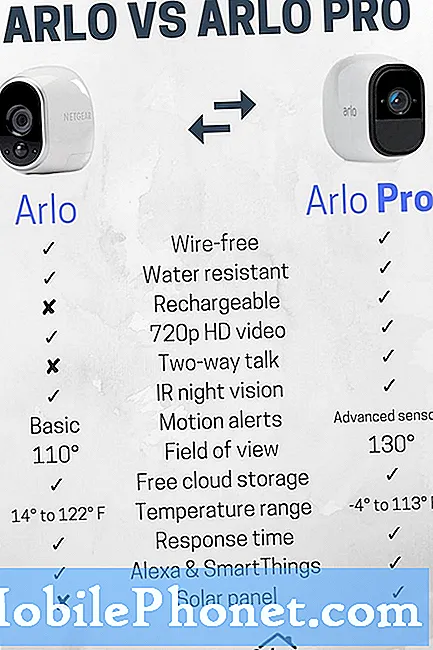المحتوى
- كيفية تثبيت Xposed Framework على Samsung Galaxy S5
- كيفية إعادة تعيين Samsung Galaxy S5 إلى إعدادات المصنع الافتراضية
- كيفية مسح ذاكرة التخزين المؤقت dalvik (إصلاح Samsung Galaxy S5 Bootloop بعد وميض ROM مخصص جديد)
- وضع الاسترداد على Samsung Galaxy S5 (مخزون أو متجذر)
مرحبًا بك في أول مشاركة لسلسلة البرامج التعليمية المخططة لجهاز Samsung Galaxy S5. نعتزم تزويدك بأكبر قدر ممكن من المعلومات والنصائح والحيل والحلول ذات الصلة والتعديلات الشيقة في هذا الدليل.

- قم بإيقاف تشغيل الجهاز.
- اضغط مع الاستمرار على مفتاح التشغيل.
- عندما يظهر "Samsung Galaxy S5" على الشاشة ، حرر مفتاح التشغيل.
- مباشرة بعد تحرير مفتاح التشغيل ، اضغط مع الاستمرار على مفتاح خفض مستوى الصوت.
- استمر في الضغط على مفتاح خفض مستوى الصوت حتى ينتهي الجهاز من إعادة التشغيل.
- سيتم عرض الوضع الآمن في الركن الأيسر السفلي من الشاشة.
- حرر مفتاح خفض مستوى الصوت عندما ترى الوضع الآمن.
كيفية تثبيت Xposed Framework على Samsung Galaxy S5
Xposed Framework هو تطبيق يسمح لك بتحديد ميزة معينة لذاكرة ROM مخصصة بدلاً من الحصول على كل ما يتم تقديمه. تم إنشاء Xposed Framework بواسطة عضو XDA Rovo89 قبل بضع سنوات ، وهو تطبيق مفيد للغاية للمستخدمين الذين يرغبون في اختيار وحدات معينة لجلب تخصيص ROM إلى مستوى جديد.
هذا التطبيق سهل التثبيت للغاية بمجرد عمل روت لهاتفك. حتى كتابة هذه السطور ، لا يتم دعم سوى الجهاز الذي يعمل بنظام التشغيل Android 3.0 أو إصدار أحدث.
ما عليك سوى الاطلاع على الخطوات أدناه لمعرفة كيفية القيام بذلك.
- تأكد من تشغيل Enable Unknown Sources. Xposed Framework هو تطبيق تابع لجهة خارجية ولا يتوفر على متجر Google Play ، لذا يتعين عليك فتح هاتفك لتثبيته. اذهب إلى الإعدادات> الأمان ، ثم ضع علامة اختيار على مصادر غير معروفة. اضغط على موافق لتأكيد التغيير.
- قم بتنزيل Xposed Installer. للحصول على الملفات الضرورية ، افتح متصفح هاتفك وانقر على هذا الرابط. بعد التنزيل ، ما عليك سوى النقر فوق الشاشة المنبثقة لبدء عملية التثبيت. اضغط على تثبيت ثم اضغط على فتح.
- قم بتثبيت Xposed Framework. بمجرد فتح Xposed Framework ، انقر فوق Framework لبدء التثبيت الفعلي. ستظهر شاشة منبثقة تخبرك بتوخي الحذر ، لذا حدد المربع بجوار عدم إظهار هذا مرة أخرى واضغط على موافق ، وبعد ذلك ، انقر فوق تثبيت / تحديث ، ومنح ، و موافق سيتم إعادة تشغيل هاتفك.
- تركيب الوحدات. بعد إعادة تشغيل الهاتف ، يمكنك البدء في اختيار الوحدات التي تريدها على هاتفك. افتح تطبيق Xposed Installer ثم انتقل إلى قسم التنزيل واختر ما تريده.
كيفية إعادة تعيين Samsung Galaxy S5 إلى إعدادات المصنع الافتراضية
تعد إعادة تعيين S5 إلى إعدادات المصنع أسرع طريقة لحذف كل شيء على الهاتف بالإضافة إلى خطوة رائعة لاستكشاف الأخطاء وإصلاحها إذا واجهت مشكلة قد يبدو من الصعب حلها. إنها أيضًا طريقة رائعة للتخلص بسرعة من التطبيقات المزعجة أو المحتالة أو المزعجة. مهما كان السبب ، فقد وصلت إلى المنشور الصحيح حيث نقدم لك خيارات حول كيفية إعادة تعيين S5 إلى حالته الأصلية.
كإجراء احترازي ، يرجى التأكد من أن البطارية مشحونة بالكامل وأنك قد أنشأت نسخة احتياطية من بياناتك قبل المتابعة.
هناك طريقتان لإعادة تعيين S5 إلى إعدادات المصنع الافتراضية - من خلال شريط الإشعارات (بافتراض أن وظيفة شاشة اللمس في الهاتف تعمل) ، وباستخدام مفاتيح الأجهزة.
إعادة ضبط المصنع عبر شريط الإخطارات
- اسحب شريط الإعلام لأسفل وانقر فوق الإعدادات
- انقر فوق رجوع وإعادة تعيين ضمن المستخدم والنسخ الاحتياطي
- انقر فوق إعادة تعيين بيانات المصنع
- انقر فوق إعادة تعيين الجهاز
- انقر فوق حذف الكل وانتظر
- أعد تشغيل الهاتف
إعادة ضبط المصنع عبر أزرار الأجهزة
- قم بإيقاف تشغيل Galaxy S5.
- اضغط مع الاستمرار على زر رفع الصوت وزر الصفحة الرئيسية وزر التشغيل معًا حتى ترى Android على الشاشة.
- استخدم خفض مستوى الصوت لتحديد خيار مسح البيانات / إعادة ضبط المصنع واضغط على زر التشغيل لتحديده.
- استخدم خفض مستوى الصوت مرة أخرى لتمييز نعم - احذف جميع بيانات المستخدم واضغط على زر التشغيل لتحديده.
- استخدم زر الطاقة لتحديد نظام إعادة التشغيل الآن.
- عند إعادة تشغيل S5 ، يجب مسحه تمامًا وجاهزًا للإعداد مرة أخرى.
كيفية مسح ذاكرة التخزين المؤقت dalvik (إصلاح Samsung Galaxy S5 Bootloop بعد وميض ROM مخصص جديد)
يمكن أن يؤدي تثبيت ROM جديد على جهاز S5 متجذر بالفعل إلى حدوث مضاعفات تؤدي غالبًا إلى توقف هاتفك في شاشة شعار Samsung أو bootloop. لاستعادة الهاتف ، يجب على المستخدم إجراء تنظيف كامل لـ Wipe dalvik-cache باتباع الخطوات التالية:
- أعد تشغيل هاتف Galaxy S5 الخاص بك في الاسترداد المخصص. هذا يعني أنه عليك أن تعرف بالضبط نوع ROM الذي استخدمته من قبل. تريد معرفة ما إذا كنت قد قمت بتثبيت ROM مثل CWM و TWRP و Philz Touch حتى تتمكن من اختيار نوع برنامج الاسترداد الذي تريد استخدامه.
- قم بإيقاف تشغيل الهاتف عن طريق الضغط باستمرار على زر رفع الصوت والصفحة الرئيسية والطاقة في نفس الوقت.
- انقر فوق النسخ الاحتياطي والاستعادة
- اختر النسخ الاحتياطي أولاً للاحتفاظ بملفات البيانات في مكان آمن.
- انتقل إلى خيارات متقدمة.
- اختر مسح dalvik-cache
- انتقل إلى Mounts & Storage.
- اختر مسح / ذاكرة التخزين المؤقت
- حدد إعادة تشغيل الهاتف الآن.
وضع الاسترداد على Samsung Galaxy S5 (مخزون أو متجذر)
سواء كان هاتفك متجذرًا أم لا ، فهناك طريقة للدخول في وضع الاسترداد في Samsung Galaxy S5. ولكن ما هو وضع الاسترداد بالضبط وما هي أسباب رغبتك في تنفيذه؟
بشكل أساسي ، يعد وضع الاسترداد حالة قابلة للتمهيد لهاتفك تستخدم لحذف الملفات أو إجراء تحديثات النظام أو حذف قسم ذاكرة التخزين المؤقت. يمكن أن يكون أي منهما حلاً لمشكلة مثل تطبيق مزعج أو محتال ، أو لإحضار الهاتف إلى حالة أكثر استقرارًا بعد تخصيص ROM. يمكن أن يكون إجراء وضع الاسترداد هو الملاذ الأخير ، خاصةً إذا توقف الهاتف عن الاستجابة أو إذا لم تعد شاشة اللمس تعمل بشكل صحيح.
- قم بإيقاف تشغيل S5 الخاص بك.
- لإغلاق جهاز Galaxy S5 ، يمكنك إما الضغط على زر الطاقة وتحديد "إيقاف التشغيل" أو يمكنك الضغط مع الاستمرار على مفتاح التشغيل لأكثر من 10 ثوانٍ.
- انتظر بضع ثوان ثم تابع الخطوات أدناه.
- اضغط على أزرار الطاقة ورفع الصوت والصفحة الرئيسية في نفس الوقت ، في وقت واحد.
- استمر في الضغط على هذه المفاتيح حتى يتم عرض وضع الاسترداد على جهاز Galaxy S5.
- في وضع الاسترداد ، استخدم زري رفع الصوت وخفضه للتمرير لأعلى ولأسفل ؛ استخدم أيضًا زر الطاقة لتحديد خيارك.
- يمكنك بعد ذلك إعادة التشغيل في Android عن طريق تحديد Reboot System Now.
اتصل بنا
نحن من بين عدد قليل جدًا من الأشخاص الذين يقدمون دعمًا مجانيًا لنظام Android عبر الإنترنت ونحن جادون في ذلك. لذلك ، لا تتردد في الاتصال بنا بخصوص مخاوفك وأسئلتك ومشاكلك. يمكنك الوصول إلينا على [email protected] أو النشر على صفحتنا على Facebook و Google+.